自动求和这个功能是在编辑表格的过程中经常会需要用到的,那么在腾讯文档中,我们怎么求和呢?下面小编就为大家带来了方法介绍,一起来看看吧!
腾讯文档怎么自动求和?腾讯文档自动求和教程
1、首先打开手机腾讯文档,进入想要求和的表格,点击想要求和结果的单元格。

2、然后双击单元格,在手机屏幕下方找到工具栏,点击工具栏中如图所示的“∑”按钮,再点“SUM”按钮。
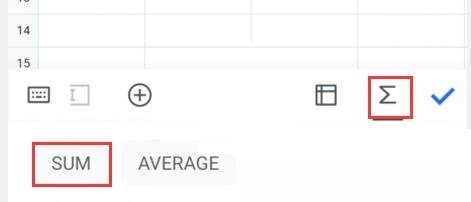
3、接着点击想要求和的数据,使用单元格右下角圆点扩选,达到选择全部的目的。
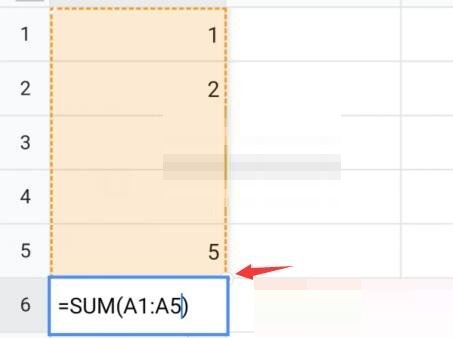
4、最后点击手机右下方的“√”即可。

谢谢大家的观看,更多精彩教程请关注93软件园!






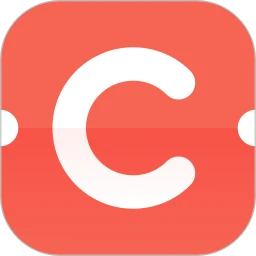





 汽水壁纸app软件官方下载
汽水壁纸app软件官方下载 习惯大作战app最新版下载安装
习惯大作战app最新版下载安装 vivo商城app下载安装
vivo商城app下载安装 vivo多设备互联app提取安装包下载最新版
vivo多设备互联app提取安装包下载最新版 e充电新能源电动汽车充电app官方下载安装
e充电新能源电动汽车充电app官方下载安装 vivo视频官方下载最新版本2024
vivo视频官方下载最新版本2024 美图设计室app下载安装最新版
美图设计室app下载安装最新版 最新百度carlife车机版安装包
最新百度carlife车机版安装包 广州地铁app官方最新版
广州地铁app官方最新版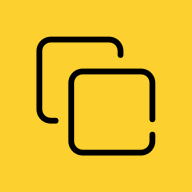 幻影分身
幻影分身 於菟绚烂天气app
於菟绚烂天气app 鸭子心愿
鸭子心愿 伴学精灵
伴学精灵 顺联动力商城下载安装
顺联动力商城下载安装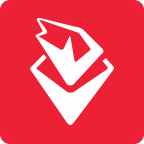 火把知识app下载官方最新版
火把知识app下载官方最新版 手机换机克隆同步助手app
手机换机克隆同步助手app 中志云城app
中志云城app 节奏穿梭者游戏
节奏穿梭者游戏






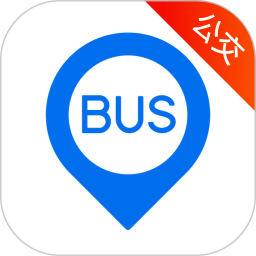
 安卓免费主题软件推荐合集
安卓免费主题软件推荐合集
 河南打车软件推荐下载
河南打车软件推荐下载
 东莞便宜好用的打车软件推荐
东莞便宜好用的打车软件推荐
 长沙便宜好用的打车软件推荐
长沙便宜好用的打车软件推荐
 永久免费追剧电视软件下载推荐
永久免费追剧电视软件下载推荐
 可视化音频波形手机软件下载推荐
可视化音频波形手机软件下载推荐